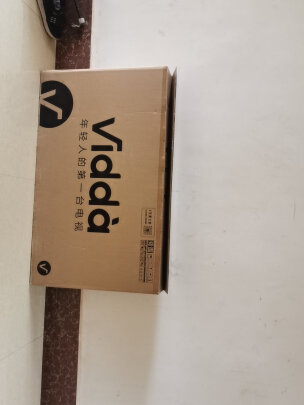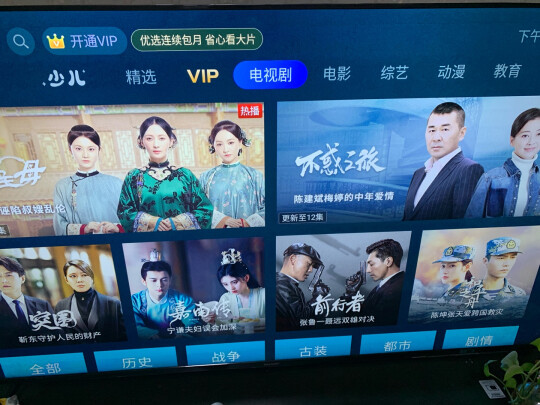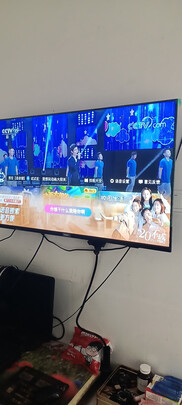惠普1050使用方法,惠普1050打印机怎么使用
一、惠普1050打印机如何扫描文件
惠普1050打印机是一款可以打印,可以复印,也可以扫描的一体机。如何使用扫描功能呢,小编现在正用这台打印机,可以告诉你正确的扫描使用方法。
首先点击电脑左下角“开始”按钮,然后在开始栏右侧有一个“设备和打印机”。点击打开“设备和打印机”
点击打开“设备和打印机”以后,会是这样一个界面。然后选择设备,也就是“惠普1050 J410”。
然后电脑桌面上会出现一个这样的图标,这个就是我们今天要说的,是惠普1050打印机扫描的时候使用到的。
打开扫描机的复印盖板,把要扫描的文件放在里面,然后盖好盖板,注意要把盖板盖实。然后点击这个图标“scan”。
点击了“scan”之后,跳出这样一个对话框。在这个对话框中选择“照片到文件”,然后点击右下角“扫描”。
然后就能听到打印机的嗡嗡声,已经在扫描了。扫描之后,它会提示你储存到哪里。选择保存的位置,之后就可以点击“保存”了。
好了,扫描完成了。怎么样,够清晰吧。其实用了这款打印机感觉还是不错的,就是墨盒用的比较快。希望能够帮到你。
二、惠普1050打印机怎么加墨水
1:首先准备好一瓶墨汁。
2:打开墨盒挡板,取出用完的墨盒。注意墨盒出墨区不能触碰。
3:撕开墨盒上的标签,中间位置有一个大的圆孔。注意不要把标签全部撕掉,露出中间的圆孔即可。
4:慢慢将墨汁的针头**圆孔的海面里面,轻轻按压墨汁瓶。注意一定要慢慢把针头**海绵里面(海绵里面也是有一个小孔,要**海绵小孔里)。另外注意不要加墨太多,加墨太多的话会从出墨区流出墨汁,可能会影响墨盒正常使用(每次加墨不能超过墨汁瓶一格)。
5:加好墨汁后,慢慢抽出墨汁瓶放好,盖好墨盒的标签。注意一定不要触摸到出墨区。
6:把加好墨的墨盒放置半天或一天,等墨汁被海绵吸收均匀后再使用。
三、惠普打印机1050怎么复印
惠普打印机1050复印步骤如下:
1、第一步,打开打印机的前盖,请对照下图*作:
2、接下来,按清除键,请对照下图*作:
3、之后,按启用键“开始”。请对照下图*作:
4、接着,转到下一步按【+】键,如下例所示,并继续+到11。请对照下图*作:
5、这时,我们注意看屏幕是否设置为11。在这里需要注意的是,要迅速按【+】键加到到11。如果慢了,就要重新按过。请对照下图*作:
6、后,可以合上打印机盖子复印一份。请对照下图*作:
四、惠普1050打印机怎么使用
连接比较简单,连接数据线,通电即可。
然后安装驱动程序,关键是找到驱动程序,安装本身和安装应用程序一样,没有区别。
如果硬件驱动光盘还在,是简单的,光盘放在光驱里自动运行,安装所有硬件驱动后,就可以正常使用了。
硬件**可以**驱动,使用**驱动安装工具,比如驱动人生,或者**也可以自动升级安装驱动。